我在VScode设置语言为中文成功

菜单栏仍然显示成英文状态。

解决方案:
第一步:Ctrl + Shift + p
第二步:配置语言
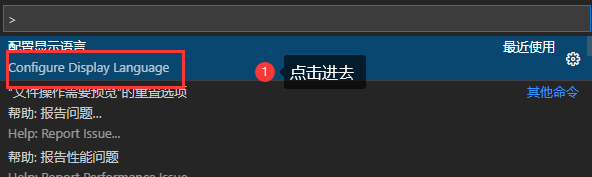
第三步: 选择中文
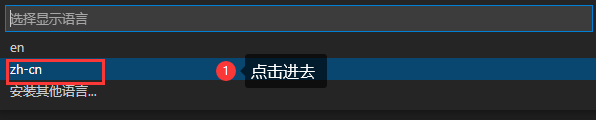
第四步:重启
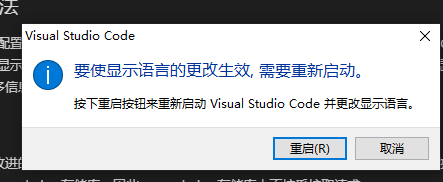
重启之后就好了,没问题了。以上就是问题解决。
我在VScode设置语言为中文成功

菜单栏仍然显示成英文状态。

解决方案:
第一步:Ctrl + Shift + p
第二步:配置语言
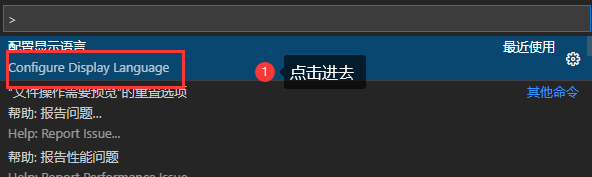
第三步: 选择中文
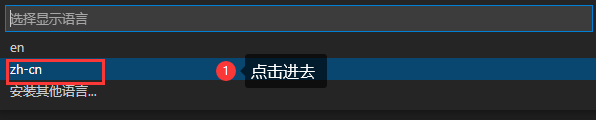
第四步:重启
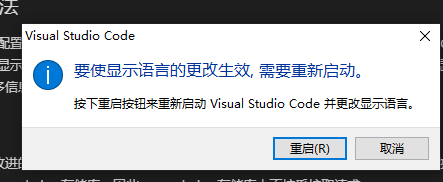
重启之后就好了,没问题了。以上就是问题解决。
 530
530











 被折叠的 条评论
为什么被折叠?
被折叠的 条评论
为什么被折叠?


